前言
这几年一直在it行业里摸爬滚打,一路走来,不少总结了一些python行业里的高频面试,看到大部分初入行的新鲜血液,还在为各样的面试题答案或收录有各种困难问题
于是乎,我自己开发了一款面试宝典,希望能帮到大家,也希望有更多的Python新人真正加入从事到这个行业里,让python火不只是停留在广告上。
微信小程序搜索:Python面试宝典
或可关注原创个人博客:https://lienze.tech
也可关注微信公众号,不定时发送各类有趣猎奇的技术文章:Python编程学习
Messages消息框架
在网页应用中,你经常需要在处理完表单或其它类型的用户输入后。显示一个通知消息(flash message)给用户
对于这个功能,Django提供基于Cookie 和会话的消息,无论是匿名用户还是认证的用户。
其消息框架允许你临时将消息存储在请求中,并在接下来的请求(通常就是下一个请求)中提取它们并显示。每个消息都带有一个特定level 标签,表示其优先级(例如info、warning 或error)
默认settings.py 已经包含启用消息框架功能需要的所有的设置
INSTALLED_APPS = [
...
'django.contrib.messages'
]
MIDDLEWARE_CLASSES = [
'django.contrib.sessions.middleware.SessionMiddleware',
'django.contrib.messages.middleware.MessageMiddleware',
# 默认的后端存储 依赖sessions;所以MIDDLEWARE_CLASSES中必须启用SessionMiddleware并出现在MessageMiddleware之前
]
TEMPLATES = [
{
'BACKEND': 'django.template.backends.django.DjangoTemplates',
'DIRS': [os.path.join(BASE_DIR,'templates')],
'APP_DIRS': True,
'OPTIONS': {
'context_processors': [
...
'django.contrib.messages.context_processors.messages',
],
},
},
]
# TEMPLATES设置中定义的context_processors选项包含django.contrib.messages.context_processors.messages
消息级别
from django.contrib import messages
messages.debug
messages.info
messages.success
messages.warning
messages.error
使用消息框架
视图函数只需要创建messages消息对象即可
messages.warning(request,'登陆失败,用户名或密码无效')
return render(request,'login.html',locals())
前端模板中判断是否含有messages消息,遍历取出即可
也可以结合bootstrap框架让提示消息变得更加美丽
{% if messages %}
{% for message in messages %}
<div class="alert alert-{{ message.tags }} fade in">
{{ message }}
</div>
{% endfor %}
{% endif %}
- 注意:
messages对象是一个数据集,并不是单独的一条消息,需要我们在使用时,必须通过for循环进行访问







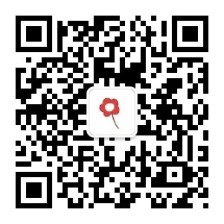

















 1163
1163











 被折叠的 条评论
为什么被折叠?
被折叠的 条评论
为什么被折叠?










